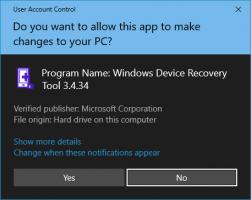Išjunkite naujinimus „Firefox 63“ ir naujesnėje versijoje
Nuo „Firefox 63“ naršyklės naujinimų išjungti negalima. Kūrėjai pašalino atitinkamą parinktį iš naršyklės nustatymų. Čia yra sprendimas, kurį galite pritaikyti.

Firefox 63 atstovauja šakai, pastatytai naudojant naują Quantum variklį. Jame yra patobulinta vartotojo sąsaja, kodiniu pavadinimu „Photon“. Dabar naršyklė nepalaiko XUL pagrindu sukurtų priedų, todėl visi klasikiniai priedai yra nebenaudojami ir nesuderinami. Pamatyti
Skelbimas
Būtina turėti Firefox Quantum priedus
Nuo 63 versijos „Firefox“ nebeturi galimybės visiškai išjungti naujinimų. Parinktis „Niekada netikrinti, ar yra naujinimų“ buvo pašalinta iš skilties „Nuostatos\Bendra“. Dabar galite nustatyti šias parinktis:
- Automatiškai įdiegti naujinimus (rekomenduojama)
- Patikrinkite, ar nėra naujinimų, bet leiskite pasirinkti juos įdiegti

Kūrėjai „Firefox“ pridėjo specialią politiką, kurią administratoriai gali pritaikyti, kad sustabdytų „Firefox“ atnaujinimą.
Norėdami išjungti naujinimus „Firefox 63“ ir naujesnėje versijoje, atlikite šiuos veiksmus.
- Uždarykite Firefox.
- Atidaryk Registro rengyklės programa.
- Eikite į šį registro raktą.
HKEY_LOCAL_MACHINE\Software\Policies
Sužinokite, kaip pereiti prie registro rakto vienu paspaudimu.
- Čia sukurkite naują dalinį raktą pavadinimu Mozilla. Jūs gausite kelią
HKEY_LOCAL_MACHINE\Software\Policies\Mozilla. - Po Mozilla raktu sukurkite naują dalinį raktą Firefox. Jūs gausite kelią
HKEY_LOCAL_MACHINE\Software\Policies\Mozilla\Firefox. - Dešinėje sukurkite naują 32 bitų DWORD reikšmę IšjungtiAppUpdate.
Pastaba: net jei esate veikia 64 bitų Windows vis tiek turite sukurti 32 bitų DWORD reikšmę.
Nustatykite jo reikšmę į 1.
- Galite atidaryti Firefox. Atnaujinimai dabar išjungti.
Prieš:

Po:

Norėdami anuliuoti pakeitimą, pašalinkite IšjungtiAppUpdate 32 bitų DWORD vertę, kurią sukūrėte, tada iš naujo paleiskite „Firefox“.
Norėdami sutaupyti laiko, galite atsisiųsti šiuos paruoštus naudoti registro failus:
Atsisiųsti registro failus
Anuliavimo koregavimas įtrauktas.
Alternatyvus sprendimas
Mūsų skaitytojas siūlo alternatyvų sprendimą EP. Galite sukurti politikos.json failą ir išsaugoti jį aplanke „C:\Program Files\Mozilla Firefox\distribution“. Aplanke \Program Files\Mozilla Firefox\ sukurkite aplanką „paskirstymas“ ir įdėkite tą policy.json failą į tą aplanką su tokiu turiniu:
{ "policies": { "DisableAppUpdate": true } }
Viskas.